Как отправить запрос в пфр через такском
Ошибки из протокола проверки отчета по форме СЗВ-М
«Элемент ИНН застрахованного лица должен быть заполнен»
Если в протоколе проверки есть это сообщение, его можно игнорировать.
«Последние 2 цифры Страхового номера должны быть числом, подсчитанным по Алгоритму формирования контрольного числа Страхового номера»
Проверьте, правильно ли заполнено поле «СНИЛС».
«Лидирующие пробелы в символьных элементах не допускаются»
Проверьте, есть ли в начале полей ‘Фамилия’, ’Имя’ и ’Отчество’ пробелы. Если есть, удалите их.
«Элемент «Отчество» должен быть заполнен»
Если в протоколе проверки есть это сообщение, его можно игнорировать.
Отправка в ПФР неформализованной отчётности
Кроме формализованной отчётности в территориальные органы ПФР можно отправлять файлы любого типа, например, подготовить информационное письмо либо отправить электронную копию
Сделать это можно двумя способами:
1. вложить файл в транспортный контейнер с помощью кнопки «Добавить вложения» в нижней части окна передачи данных. 
Прикладывать можно файлы любых типов, объем файлов в одной отправке не должен
2. На вкладке «Выходной контроль» выбрать пункт «Неформализованный ЭДО ПФР». 
В появившемся диалоговом окне заполнить тему и текст письма. С помощью кнопки «Добавить файл(ы)» можно приложить к письму файлы любого типа, затем нажать кнопку «Создать». 
Сформированный транспортный контейнер отобразится во вкладке «Выходной контроль». Для отправки отчётности необходимо отметить строку с отчётностью и нажать кнопку «Отправить». 
Запросы на уточнение платежей в ПФР
Для создания запроса на уточнение платежей (сверку) в программе «Референт» необходимо:
- на панели инструментов кликнуть по пиктограмме «Уточнение платежей ПФР».

- В окне запроса выбрать организацию из списка (если организаций несколько), в поле «РНС / УПФР» выбрать соответствующие ей параметры:

Запрос будет сформирован после нажатия на кнопку «Сформировать файл для отправки в ПФР», он отобразится на вкладке «Выходной контроль». Для отправки запроса необходимо отметить строку с ним и нажать
Для создания запроса на сверку или уточнение платежей в системе «Онлайн-Спринтер»:
- зайдите в «Черновики» и нажмите кнопку «Создать»;

- В окне создания документа выберите пункт «Отчётность в ПФР»;
- Укажите форму документа «Запрос в ПФР»;

- нажмите кнопку «Перейти к редактированию»;
- укажите «Код ответа»;
- нажмите кнопки «Проверить» и «Отправить».
Далее документооборот происходит в соответствии со схемой: 
Описание данного проекта и регламент документооборота опубликованы
Отправка сведений после регистрации сертификата в ПФР
Чтобы успешно представить сведения в ПФР, рекомендуем вам отправлять их минимум через 2 рабочих дня после получения уведомления об успешной регистрации сертификата в ПФР. В этом случае сотрудники УПФР успеют установить признак наличия соглашения для вашей организации.
В последние дни отчётного периода отправляйте сведения сразу после регистрации сертификата, ожидать, когда сотрудники УФПР установят признак, не нужно.
Проверка сведений ПФР с помощью программ CheckXML и CheckPFR
Перед отправкой сведений в ПФР рекомендуется проверить его с помощью программ CheckXML и CheckPFR. Данные проверочные программы используются в Пенсионном фонде России для проверки отчётов страхователей.
Программа CheckXML разработана ПФР России и встроена в проверочные модули программных продуктов компании «Такском» и обновляется автоматически. Отчётность всегда проверяется данной программой перед
Программа CheckPFR разработана отделением Пенсионного фонда РФ по Республике Башкортостан и используется плательщиками и территориальными органами ПФР для проверки расчетов по начисленным и уплаченным страховым взносам и сведений персонифицированного учета в электронном виде
С помощью CheckPFR можно проверить следующие типы документов:
- расчёт по начисленным и уплаченным страховым взносам на обязательное пенсионное страхование в Пенсионный фонд РФ и на обязательное медицинское страхование и Федеральный фонд обязательного медицинского страхования плательщиками страховых взносов, производящими выплаты и иные вознаграждения физическим лицам — за периоды с
- расчёт по начисленным и уплаченным страховым взносам на обязательное пенсионное страхование в Пенсионный фонд РФ, страховым взносам на обязательное медицинское страхование и территориальные фонды обязательного медицинского страхования плательщиками страховых взносов, не производящими выплаты и иные вознаграждения физическим
- расчёт по начисленным и уплаченным взносам в Пенсионный фонд Российской Федерации, применяемый при осуществлении контроля за уплатой взносов по дополнительному тарифу для работодателей, использующих труд членов летных экипажей воздушных судов гражданской ;
- опись сведений, передаваемых страхователем в
- опись документов, о начисленных и уплаченных страховых взносах и страховом стаже застрахованных лиц передаваемых страхователем
- сведения о начисленных и уплаченных страховых взносах на обязательное пенсионное страхование и страховом стаже застрахованного
- реестр сведений о начисленных и уплаченных страховых взносах на обязательное пенсионное страхование и страховом стаже застрахованных
- сведения о сумме выплат и иных вознаграждений, начисляемых плательщиками страховых взносов — страхователями в пользу физического
- опись документов сведений о сумме выплат и иных вознаграждений, начисляемых плательщиками страховых взносов — страхователями в пользу физического лица, (форма, сопровождающая пачку документов по ;
- сведения о сумме выплат и иных вознаграждений, о начисленных и уплаченных страховых взносах на обязательное пенсионное страхование и страховом стаже застрахованного
- опись документов сведений о сумме выплат и иных вознаграждений, о начисленных и уплаченных страховых взносах на обязательное пенсионное страхование и страховом стаже застрахованного
- сведения о начисленных, уплаченных страховых взносах на обязательное пенсионное страхование и страховом стаже застрахованного лица для установления трудовой
- сведения о периоде работы застрахованного лица для установления трудовой
- заявление о добровольном вступлении в правоотношения по обязательному пенсионному страхованию в целях уплаты дополнительных страховых взносов на накопительную часть трудовой
- реестр застрахованных лиц, за которых перечислены дополнительные страховые взносы на накопительную часть трудовой пенсии и уплачены страховые взносы
Актуальную версию проверочной программы можно загрузить с сайта Пенсионного фонда России. Для установки CheckPFR необходимо:
- запустить установочный файл setupCheckPfr.msi и нажать «Далее»:

- ознакомиться с лицензионным соглашением, отметить пункт «Я принимаю условия соглашения» и нажать «Далее»:

- с помощью кнопки «Обзор» выбрать каталог для установки программы (или оставить каталог по умолчанию «C:\CheckPfr») и нажать «Далее»:

- выбрать тип установки программы «Стандартная установка» и нажать «Далее»:

Примечание! Тип установки «Переносная (Встроенный Firebird)» выбирается в случае, если после первоначальной установки программа работает некорректно. - определить расположение ярлыков программы в каталоге «Пуск», на рабочем столе и в панели быстрого запуска (рекомендуется оставить значения по умолчанию) и нажать «Далее»:


- для начала установки нажать кнопку «Установить»:

- дождаться установки компонентов программы:

- в окне завершения установки убедиться, что пункт «Установить Firebird» отмечен галочкой (программа Firebird обязательна для корректной работы CheckPFR) и нажать «Завершить»:

- При необходимости перезагрузить компьютер.
Проверка сведений с помощью CheckXML и CheckPFR
Проверка CheckXML встроена во все программные продукты «Такском» и выполняется автоматически перед отправкой сведений. Протокол проверки содержит «Ошибки» и «Предупреждения», которые необходимо исправить перед отправкой сведений: 
Для проверки сведений с помощью CheckPFR необходимо запустить данную программу и добавить файл для проверки (или перенести файл в рабочую область программы): 
Затем нажать на кнопку «Проверить выбранный файл» и дождаться результата проверки: 
В случае появления предупреждений или ошибок в протоколе проверки необходимо внести исправления и выполнить проверку заново.
Настройка автоматической проверки CheckPFR в программе «Референт»
Для настройки автоматической проверки сведений ПФР программой CheckPFR необходимо:
- запустить программу «Референт»;
- перейти в настройки программы («Параметры» — «Настройка программы»);
- открыть вкладку «Проверочные программы» и при помощи кнопки «…» указать путь до программы CheckPFR:

- нажать «Ок» в настройках программы.
Запрос сведений о сотрудниках пенсионного возраста (ЗППВ)
Согласно ст. 185.1 ТК РФ и ФЗ от 3 октября 2018 г.:
- № 353-ФЗ «О внесении изменения в Трудовой кодекс Российской Федерации»;
- № 350-ФЗ «О внесении изменений в отдельные законодательные акты Российской Федерации по вопросам назначения и выплаты пенсий»
страхователи могут отправлять в ПФР запросы сведений о сотрудниках пенсионного и предпенсионного возраста (ЗППВ), чтобы получать:
- Справки о том, что сотрудник является пенсионером;
- «Сведения об отнесении гражданина к категории лиц предпенсионного возраста».
Отправить можно только 1 ЗППВ в день.
Все пользователи «Онлайн-Спринтера», у которых подключена услуга «ЭДО с ПФР», могут создавать, импортировать и отправлять в ПФР формализованные ЗППВ.
Заключение соглашения с ПФР
Чтобы отправлять ЗППВ, заключите с ПФР соглашение об информационном взаимодействии. ПФР отправил его всем страхователям на системные ящики.
- Распечатайте его, заверьте подписью руководителя и печатью организации;
- Предоставьте оригинал в УПФР по месту регистрации.
Стоимость услуги
Если у вас подключена услуга «ЭДО с ПФР», вы можете отправлять ЗППВ без дополнительной оплаты.
Отправка запроса
Важно! Перед отправкой ЗППВ рекомендуем узнать в УПФР по месту регистрации, в каком виде его смогут принять: формализованном или неформализованном.
Если сотрудник УПФР затрудняется ответить, отправьте ЗППВ неформализованным письмом.
Формирование и отправка формализованных ЗППВ
Для пользователей «Онлайн-Спринтера»
- В новом интерфейсе в любом разделе нажмите «Создать» (в старом интерфейсе - в разделе «Черновики») - «ПФР» - «ЗППВ»;
- Заполните форму и отправьте запрос.
Для пользователей «Референта»
Важно! Данный тип запроса можно создать и отправить, если подключено любое НО с ПФР, кроме 087-*** и 060-***.
- Зайдите в меню «Действия»;
- Выберите «Создать» - «Запрос ПФР»;
- Выберите ящик организации, от имени которой нужно отправить запрос;
- В открывшемся окне выбрите тип запроса «Запрос сведений об отнесении гражданина к категории предпенсионного возраста»;
- В новом окне добавьте сотрудников, о которых необходимо получить сведения. Для этого нажмите «Добавить» (в виде зеленого крестика);
- В окне «Создание/редактирование» заполните поля:
- Фамилия;
- Имя:
- Отчество;
- СНИЛС;
- Дата рождения.
- Нажать «ОК»;
- После добавления всех необходимых застрахованных лиц нажмите «Сформировать».
Файл появится на вкладке «Выходной контроль», и его можно будет отправить.
Для пользователей «Такском-Доклайнера»
- Нажмите «Создать документ» - «ПФР» - «Запрос»;
- Выберите тип запроса «Запрос сведений о предпенсионерах» и необходимое НО;
- Введите данные о застрахованном лице;
- Нажмите «Создать».
Важно! Данный тип запроса можно создать и отправить, если подключено любое НО с ПФР, кроме 087-*** и 060-***.
Отправка ЗППВ в виде неформализованного письма с вложением
- Сформируйте вложение в программе ПФР «Документы ПУ 6». Ее можно загрузить с сайта ПФР (http://www.pfrf.ru – «Страхователям» – «Работодателям» - «Бесплатные программы, формы и протоколы» - программа «Документы ПУ 6»).
- Сформируйте неформализованное письмо для ПФР.
- В теме письма укажите «ЗППВ»;
- Добавьте вложение, сформированное в программе «Документы ПУ 6».
- Отправьте письмо.
Получение ответа из ПФР
- Справка о том, что сотрудник является пенсионером;
- «Сведения об отнесении гражданина к категории лиц предпенсионного возраста»;
- «Возврат запроса» (с указанием причин);
- «Уведомление о продлении срока исполнения запроса».
Если ПФР прислал «Возврат запроса»:
- Исправьте запрос в соответствии с полученной информацией,
- В течение следующего рабочего дня направьте в ПФР уточненный запрос (так же, как и первичный).
Если в течение 3 рабочих дней ответ от ПФР не поступит, направьте в ПФР неформализованное письмо в свободной форме с просьбой ответить на ЗППВ.
Неформализованный электронный документооборот с ПФР
Для формирования и отправки неформализованных документов в ПФР используется программа «Референт». Для формирования сообщения с неформализованным документом нужно запустить программу «Референт» («Пуск – Программы – Taxcom – Sprinter – Референт»), перейти в раздел «Выходной контроль» и нажать кнопку 
(Неформализованный ЭДО ПФР) на панели инструментов.
ПРИМЕЧАНИЕ. Если программа «Референт» настроена на работу с несколькими почтовыми ящиками, то после нажатия на кнопку 
откроется окно «Неформализованный ЭДО ПФР. Выбор ящика». В этом окне с помощью кнопки 
следует выбрать из выпадающего списка наименование организации, от имени которой формируется неформализованное сообщение, а затем нажать кнопку «ОК».
При нажатии на кнопку 
открывается окно «Неформализованный ЭДО ПФР», которое имеет следующий вид:

В окне «Неформализованный ЭДО ПФР» автоматически будет заполнено поле «РНС/УПФР:». Если необходимо выбрать другое направление обмена, нажмите кнопку «…», появится окно «Выбор направления». Затем выделите курсором мыши строку с нужными данными и нажмите кнопку «Выбрать». Далее необходимо обязательно заполнить поле «Тема:» и поле для ввода текста сообщения.
Для прикрепления к сообщению неформализованных документов, подготовленных отправителем самостоятельно (например, файлов в формате doc, xls, txt и т.д.), предназначена кнопка «Добавить файл(ы)». При необходимости можно удалить файл из поля «Вложения:», выделив его курсором и нажав кнопку «Удалить файл».
После формирования сообщения нужно нажать кнопку «Создать». В ответ на предложение программы «Вставьте ключевой носитель» нужно вставить в компьютер ключевой носитель (дискету, eToken и т.д.). После этого в разделе «Выходной контроль» сформированный файл будет виден в таблице как отдельная строка. Строка содержит имя файла, тип файла, краткое наименование организации отправителя, адрес электронной почты территориального органа ПФР и статус прошел контроль (не отправлен).
Для отправки неформализованных документов в ПФР следует отметить галочками нужные файлы, нажать на кнопку «По EMail» и по требованию программы вставить в компьютер ключевой носитель (дискету, eToken и т.д.). При этом происходит передача подписанных электронной цифровой подписью и зашифрованных электронных документов в территориальный орган ПФР по электронной почте.
Для контроля процесса отправки неформализованных документов в ПФР следует перейти в раздел «ПФР».
Факт отправки и получения электронного документа фиксируется зеленой галочкой 
в соответствующей ячейке таблицы. Отсутствие значков в данных столбцах указывает на то, что данный электронный документ не был получен (не был отправлен).
Столбцы в таблице можно перемещать, менять местами и удалять, как описано в п. 1.21.
Для того чтобы увидеть список электронных документов, относящихся к отправленному неформализованному документу, нужно в таблице со списком пакетов документов дважды щелкнуть мышью по строке с названием пакета.
В результате откроется окно «Пакет документов», состоящее из двух полей («Список документов», «Свойства») и двух групп кнопок («Пакет документов», «Документ»).
Назначение полей, групп кнопок и порядок работы с ними описан в п. 1.21.1.

Ретроконверсия для ПФР
Ретроконверсия является одной из категорий писем неформализованного электронного документооборота. В рамках этого документооборота страхователь получает от органа ПФР электронные документы, содержащие индивидуальные сведения о застрахованных лицах, ранее представленные в ПФР на бумажном носителе информации. Полученные электронные документы заверены ЭЦП уполномоченного специалиста управления ПФР.
При получении сообщения, содержащего файлы отчетности, страхователь должен проверить их и подтвердить достоверность сведений. Для этого нужно провести сверку на соответствие полученных электронных документов первичным данным, заверить полученные электронные документы ЭЦП руководителя организации (главного бухгалтера) и в указанный срок направить в управление ПФР.
В случае выявления несоответствия полученных электронных документов первичным данным страхователю необходимо представить в УПФР корректирующие индивидуальные сведения.
Полученные из УПФР документы ретроконверсии отображаются в разделе «ПФР» программы «Референт».
Для просмотра документа ретроконверсии нужно в таблице со списком пакетов документов дважды щелкнуть мышью по строке с названием «Ретроконверсия для ПФР ». В результате откроется окно «Пакет документов», в котором нужно выделить курсором строку с документом «Неформализованные данные» и нажать в группе кнопок «Документ» на кнопку «Просмотр».

В результате откроется окно «Просмотр неформализованного сообщения», которое имеет следующий вид:

В открывшемся окне в поле «Текст письма» отображается текст информационного сообщения органа ПФР. В поле «Прикрепленные файлы» отображаются файлы отчетности, содержащие информацию, достоверность которой нужно подтвердить. Для просмотра содержимого файла отчетности нужно выделить курсором мыши нужный файл и нажать кнопку «Просмотреть». Содержимое документа отобразится в окне обозревателя Internet Explorer. Для сохранения файла отчетности используется кнопка «Сохранить как…», для сохранения сразу всех файлов отчетности – кнопка «Сохранить все».
В случае если индивидуальные сведения в полученных электронных документах соответствуют первичным данным, нужно в поле «Действия с ретроконверсией» установить переключатель в положение «отправить по Email» и нажать кнопку «Принять». В результате будет сформировано ответное сообщение, подписанное ЭЦП страхователя, и начнется процесс отправки его в орган ПФР.
В случае если страхователем выявлены несоответствия в полученных электронных документах, следует нажать кнопку «Отклонить» и при необходимости указать причину отклонения документов. Сформированный ответ по ретроконверсии, подписанный ЭЦП страхователя, также будет отправлен в ПФР.
Для того чтобы выгрузить сформированный ответ по ретроконверсии в произвольный каталог, нужно установить переключатель в положение «выгрузить в каталог» и нажать на кнопку «Принять» или «Отклонить» соответственно.
Факт отправки и получения электронного документа фиксируется зеленой галочкой 
в соответствующей ячейке таблицы. Отсутствие в столбцах значков в виде галочки указывает на то, что данный электронный документ не был получен (не был отправлен).
Столбцы в таблице можно перемещать, менять местами и удалять, как описано в п. 1.21.
- Виды электронной отчетности в ПФР
- Порядок подключения страхователя к электронному документообороту ПФР
- Образец заявления в ПФР на подключение электронной отчетности
- Итоги
Виды электронной отчетности в ПФР
После передачи администрирования страховых взносов налоговым органам у страхователей осталась обязанность представления в ПФР отчетности, содержащей сведения индивидуального (персонифицированного) учета:
Подробнее об отчетности в ПФР узнайте из публикации «Как заполнить и сдать отчетность в ПФР за год?».
При этом у страхователей есть 2 способа сдачи отчетности в ПФР:
- в виде документов в бумажной форме;
- электронной форме.
Оба способа отчетности доступны страхователям с числом застрахованных лиц за предшествующий отчетный период до 25 человек (п. 2 ст. 8 закона «Об индивидуальном (персонифицированном) учете в системе обязательного пенсионного страхования» от 01.04.1996 № 27-ФЗ).
Если этот показатель составляет 25 человек и более, альтернативы нет: отчитаться можно только электронно.
Чем отличается усиленная ЭЦП от обыкновенной, читайте в статье «Усиленная квалифицированная электронная подпись - что это такое?».
Порядок подключения страхователя к электронному документообороту ПФР
Плюсы электронного документооборота (ЭД) с ПФР очевидны:
- вам не нужно лично посещать территориальный орган ПФР;
- система ЭД позволяет оперативно исправлять выявленные в отчетности ошибки;
- иные преимущества (обеспечение конфиденциальности передаваемой информации, возможность формирования на предприятии электронного архива всего документооборота с ПФР и др.).
Чтобы подключиться к ЭД, необходимо оформить с ПФР Соглашение об обмене электронными документами в системе электронного документооборота.
Кроме того, для организации ЭД вам понадобится:
- установить необходимое программное обеспечение (для формирования отчетов по установленным формам, криптографическое программное обеспечение);
- воспользоваться услугами удостоверяющего центра по созданию и поддержке сертификатов ключей электронной подписи для ЭД ПФР;
- назначить ответственное за организацию ЭД с ПФР лицо на вашем предприятии.
Сдавать отчетность в ПФР в электронном виде можно через аккредитованный удостоверяющий центр либо через уполномоченных представителей. Последний вариант будет дешевле, но первый — удобнее. Удостоверяющие центры предоставляют абсолютно все необходимое программное обеспечение (в том числе и собственную ЭЦП) и осуществляют техподдержку — бухгалтер может прямо на рабочем месте видеть: ушел ли отчет в фонд, вернулся на доработку с замечаниями или был принят без нареканий.
Образец заявления в ПФР на подключение электронной отчетности
После того как вы выбрали удостоверяющий центр или компанию — уполномоченного представителя, вам нужно написать заявление в ПФР. Образец заявления можно скачать на сайте фонда.
Заявление содержит просьбу к ПФР подключить страхователя к системе электронного документооборота и содержит следующие сведения:
- ИНН;
- ОГРН;
- юридический и фактический адреса страхователя;
- его регномер в ПФР;
- расчетный счет и среднесписочную численность сотрудников;
- прочие данные.
Нередко менеджеры удостоверяющего центра или уполномоченного представителя предоставляют бланк заявления для подключения электронной отчетности с ПФР сразу при заключении договора об оказании услуг электронной отчетности.
Специалисты ПФР после получения от компании заявления должны будут предоставить Соглашение об обмене электронными документами в системе электронного документооборота по ТКС.
Итоги
Если вы обязаны передавать отчетность в ПФР в электронном виде, то вам следует заключить с фондом соглашение об электронном документообороте. Для этого нужно написать в ПФР заявление с просьбой осуществить подключение вашей компании к системе электронного документооборота. Бланк такого заявления можно скачать на сайте ПФР.
Чем руководствоваться
Новые правила электронного обмена документами персучета с Пенсионным фондом закреплены постановлением Правления ПФР от 11.03.2020 № 178п. Этот документ регулирует общие принципы, правила и условия организации информационного обмена при:
- представлении страхователями сведений индивидуального (персонифицированного) учета в электронном виде;
- направлении в электронном виде страхователю документов о привлечении его к ответственности по ст. 17 Закона от 01.04.1996 № 27-ФЗ «Об индивидуальном (персонифицированном) учете в системе обязательного пенсионного страхования» (далее – Закон № 27-ФЗ).
Одновременно утратили силу порядок и условия направления в электронном виде страхователю форм документов о привлечении к ответственности, утвержденные постановлением Правления ПФР от 11.01.2018 № 3п.
Способы отправки сведений
Индивидуальные сведения можно подать в ПФР в форме:
- электронного документа с использованием информационно-телекоммуникационных сетей общего пользования, в том числе Интернета, через личный кабинет на сайте ПФР (они должны обеспечивать возможность направления и получения однозначной и конфиденциальной информации);
- промежуточных сообщений и ответной информации в электронном виде, в т. ч. с использованием электронной подписи.
Как зарегистрироваться: заявление
Для регистрации в системе электронного документооборота ПФР страхователи направляют заявление на подключение к этой системе. Оно должно содержать:
- регистрационный номер в ПФР;
- регистрационный номер оператора электронного документооборота;
- наименование страхователя в ПФР – юридического лица, оператора;
- Ф.И.О. (при наличии) страхователя – физического лица;
- сведения об адресе (месте нахождения) оператора;
- контактный телефон и адрес электронной почты оператора;
- страховой номер индивидуального лицевого счета (ИЛС) страхователя;
- ИНН;
- КПП;
- сведения о представителе по доверенности.
ПФР в течение 2-х рабочих дней после получения заявления на подключение направляет уведомление о результате его рассмотрения с отметкой об удовлетворении или об отказе.

В случае прекращения доверенности страхователь должен уведомить ПФР о прекращении полномочий представителя.
Для отключения от системы электронного документооборота ПФР страхователь направляет в ПФР заявление об этом. Фонд рассматривает его тоже 2 рабочих дня.
Порядок обмена и сроки
Для сдачи сведений на работающих физлиц в электронном виде страхователь (представитель) готовит их в форме электронных документов, заверенных усиленной квалифицированной электронной подписью, и отправляет через оператора в территориальный орган ПФР в зашифрованном виде.
Дата подачи сведений персучета в электронной форме через оператора – это дата их отправки по телекоммуникационным каналам связи в адрес территориального органа ПФР. Об этом оператор делает соответствующую отметку при составлении документа «Опись содержания пакета» и направляет в ПФР в пакете с подготовленными электронными документами со сведениями индивидуального (персонифицированного) учета.
Дата представления документов с использованием личного кабинета страхователя – это дата, зафиксированная в электронной квитанция о регистрации, сформированной в кабинете.
В течение 1 рабочего дня с момента поступления электронных документов ПФР направляет страхователю подтверждение их получения – уведомление о доставке.
ПФР в течение 3-х рабочих дней с момента направления уведомления о доставке выполняет следующие действия:
- Проверяет усиленную квалифицированную подпись (далее – УКЭП) оператора и состав пакета.
- Расшифровывает входящие документы.
- Проверяет УКЭП страхователя.
- Проверяет индивидуальные сведения на соответствие установленной форме, формату и порядку заполнения.

При обнаружении в представленных сведениях на физлиц ошибок и/или их несоответствия сведениям у Пенсионного фонда, а также несоответствия их требованиям закона, страхователю направляют уведомление об устранении ошибок и/или несоответствий. Срок исправления расхождений – 5 рабочих дней.
Причём указанное уведомление должно содержать протокол проверки с данными об ошибках и/или несоответствиях.
В случае подключения страхователя к системе электронного документооборота ПФР формы документов для привлечения к ответственности по ст. 17 Закона № 27-ФЗ уполномоченный работник территориального органа ПФР формирует в электронном виде, подписывает электронной подписью и направляет страхователю в зашифрованном виде. В этом случае на бумаге их уже не направляют.
Дата получения страхователем (представителем страхователя) документов в электронном виде от территориальных органов ПФР, переданных через оператора, – это дата, указанная в электронном уведомлении о доставке. Оно формируется автоматически при их поступлении на транспортный сервис оператора и высылается одновременно в адреса всех участников информационного обмена.
Дата получения страхователем (представителем страхователя) документов в электронном виде от территориальных органов ПФР, переданных через личный кабинет, – это дата их размещения в ЛК.
При размещении в личном кабинете страхователя документов в электронном виде от территориальных органов ПФР здесь автоматически формируется и размещается электронное уведомление о доставке.
Как защищены передаваемые сведения персучета
Сведения индивидуального (персонифицированного) учета содержат персональные данные, которые отнесены к информации ограниченного доступа и должны быть защищены в соответствии с Законом от 27.07.2006 № 152-ФЗ «О персональных данных».
Средства электронной подписи не должны нарушать конфиденциальность информации ограниченного доступа и должны соответствовать требованиям п. 5 ст. 8 Закона от 06.04.2011 № 63-ФЗ «Об электронной подписи».
Для обеспечения защиты информации при представлении индивидуальных сведений в электронном виде используют средства криптографической защиты в соответствии с требованиями постановления Правительства РФ от 01.11.2012 № 1119.
Работа с системой «Запрос ПФР»
Процедура формирования «Запроса ПФР»
Чтобы создать запрос в ПФР необходимо открыть программу «Референт» («Пуск – Программы – Taxcom – Sprinter – Референт»). При этом откроется раздел «Выходной контроль», в котором нужно нажать кнопку 
(«Уточнение платежей в ПФР») на панели инструментов.
ПРИМЕЧАНИЕ. Если программа «Референт» настроена на работу с несколькими почтовыми ящиками, то после нажатия на кнопку «Уточнение платежей в ПФР» откроется окно «Уточнение платежей в ПФР. Выбор ящика». В этом окне с помощью кнопки 
следует выбрать из выпадающего списка наименование организации, от имени которой необходимо сформировать запрос и нажать на кнопку «ОК».

В открывшемся окне «Запрос на уточнение платежей в ПФР» будет заполнено поле «Организация». В поле «РНС/УПФР» необходимо выбрать нужное значение с помощью кнопки 
или кнопки 
. Кнопка «…» вызывает окно «Выбор направления», в котором удобно искать направление с помощью фильтрации по РНС и УПФР. В поле фильтра введите необходимые данные и нажмите кнопку «Применить». Далее выделите курсором в таблице строку с данными и нажмите кнопку «Выбрать».

Затем в окне «Запрос на уточнение платежей в ПФР» нажмите кнопку «Сформировать файл для отправки в ПФР».
Для отправки в Пенсионный фонд запросов на уточнение платежей, прошедших контроль и отмеченных галочкой, следует нажать кнопку «По EMail» в разделе «Выходной контроль» окна программы «Референт». В ответ на предложение программы «Вставьте ключевой носитель» нужно вставить в компьютер ключевой носитель (дискету, eToken и т.д.). При этом происходит передача подписанных электронной цифровой подписью и зашифрованных электронных документов в территориальный орган ПФР по электронной почте.
Отправка запросов в ПФР и контроль выполнения регламента
После отправки запроса в ПФР страхователь должен несколько раз запускать прием почты в программе «Референт» для получения ответных сообщений от территориального органа ПФР. Для приема электронной почты нужно нажать на кнопку

на панели инструментов окна «Референт» в разделе «ПФР» или выбрать в меню команд пункты «Файл – Отправить/принять почту». В ответ на предложение программы «Вставьте ключевой носитель» нужно вставить в компьютер ключевой носитель (дискету, eToken и т.д.).
Для того чтобы увидеть список отправленных запросов ПФР для данной организации, нужно в поле со списком почтовых ящиков выделить курсором строку с названием этой организации и на панели фильтрации выбрать раздел «Запросы».
Факт отправки и получения электронного документа фиксируется зеленой галочкой 
в соответствующей ячейке таблицы. Если полученный электронный документ содержит информацию об ошибках, то в соответствующей ячейке таблицы появится значок
. Отсутствие в столбцах значков в виде галочки указывает на то, что данный электронный документ не был получен (не был отправлен), либо не предусмотрен по регламенту.
Столбцы в таблице можно перемещать, менять местами и удалять, как описано в п. 1.21.
Для того чтобы увидеть список документов, относящихся к отправленному запросу ПФР, нужно в таблице со списком пакетов документов дважды щелкнуть мышью по строке с названием пакета.
В результате откроется окно «Пакет документов», состоящее из двух полей («Список документов», «Свойства») и двух групп кнопок («Пакет документов», «Документ»).
Назначение полей, групп кнопок и порядок работы с ними описан в п.1.21.1.
Прошел почти год с момента вступления в силу Федерального закона об «электронных трудовых книжках» от 16.12.2019 №439-ФЗ. Он внес изменения не только в порядок получения сведений о трудовой деятельности работником, но и многое изменил для работодателя. В частности, последний теперь должен в электронном виде формировать информацию о трудовой деятельности и стаже каждого сотрудника и предоставлять ее в Пенсионный фонд (статья 66.1 ТК РФ).
Так, работодатель должен сообщать в ПФР обо всех кадровых перемещениях работника: приеме на работу, увольнении, переводе на другую должность, получении новой специальности или квалификации. Сюда же входят такие случаи, как смена наименования юридического лица, подача сотрудником заявления о выборе формата ведения трудовой книжки (на бумаге/электронно) и лишение права занимать какую-либо должность по приговору суда. Делается это путем отправки новой отчетности — сведений о трудовой деятельности застрахованного лица (формы СЗВ-ТД). СЗВ-ТД сдается только в электронном виде, если число сотрудников превышает 25 человек.
Подключение к ЭДО с ПФР — обязательно
До начала работы с электронными трудовыми книжками и сдачи СЗВ-ТД работодателю нужно пройти обязательный этап — это подключение к электронному документообороту с ПФР. Для этого нужно подать заявление на подключение. Оператор ЭДО Такском фиксирует значительный рост таких подключений. По данным компании, через ее сервисы для сдачи отчетности в госорганы было отправлено в общей совокупности более 90 000 таких заявлений от юридических лиц за период январь — октябрь 2020 года. Причем если с начала года до конца мая их было отправлено 77 447, то к концу октября это число выросло на 17,5%.
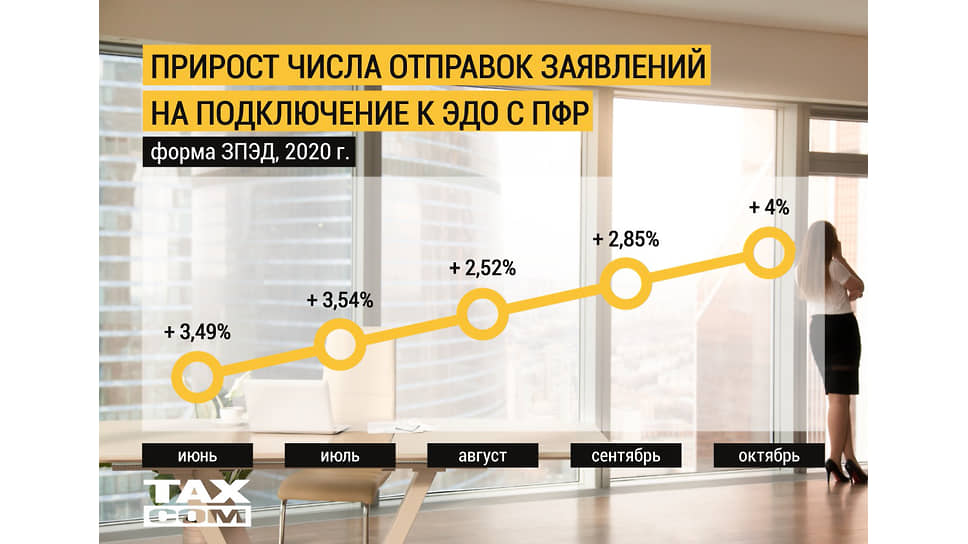
*Использовался принцип накопительного подсчета
С ежемесячной отчетности — до ежедневной
Очевидно, что у такого прироста подключений есть причины. Эксперты Такском связывают это с периодичностью отправки формы СЗВ-ТД. Дело в том, что согласно Постановлению правительства от 26.04.2020 №590 и ст. 11 Федерального закона от 01.04.1996 №27-ФЗ, СЗВ-ТД нужно направить в ПФР не позднее следующего рабочего дня после издания соответствующего приказа. И только в остальных случаях (перевод, переименование и т.д.) отправка отчета разрешена раз в месяц — не позднее 15-го числа месяца, следующего за отчетным. Ранее — до апреля 2020 года — такая ежемесячная, а не ежедневная периодичность отправки была закреплена и за случаями приема и увольнения.
Безусловно, что такие сжатые сроки увеличивают нагрузку на бухгалтерские и кадровые службы компаний, им становится трудно справляться с объемом отчетности в ПФР. Особенно сильно это влияет на:
- компании с большим штатом сотрудников и (или) большой текучкой кадров;
- компании в период активного подбора: открывающие новые подразделения, филиалы, управления;
- компании в период массовых сокращений персонала.
Компания Такском подтверждает тренд на рост кадрового ЭДО и фиксирует рост отправки формы СЗВ-ТД. Всего с мая по октябрь 2020 года было отправлено более 393 000 отчетов СЗВ-ТД. Если за май было отправлено 45 027 таких отчетов в ПФР, то за октябрь — 77 670, что на 72,5% больше.
Динамика отправки по месяцам показывает, что количество отправляемых отчетов растет. Исключением стал август 2020 года, в котором количество отправок было меньше на 5,56%, чем в предыдущем месяце. Связано это может быть с тем, что август стал самым привлекательным месяцем для россиян в вопросе отпусков, и сотрудники не были заинтересованы в поиске новой работы или уходе с текущей. Этот месяц стал своего рода «затишьем» между первой и второй волной пандемии.
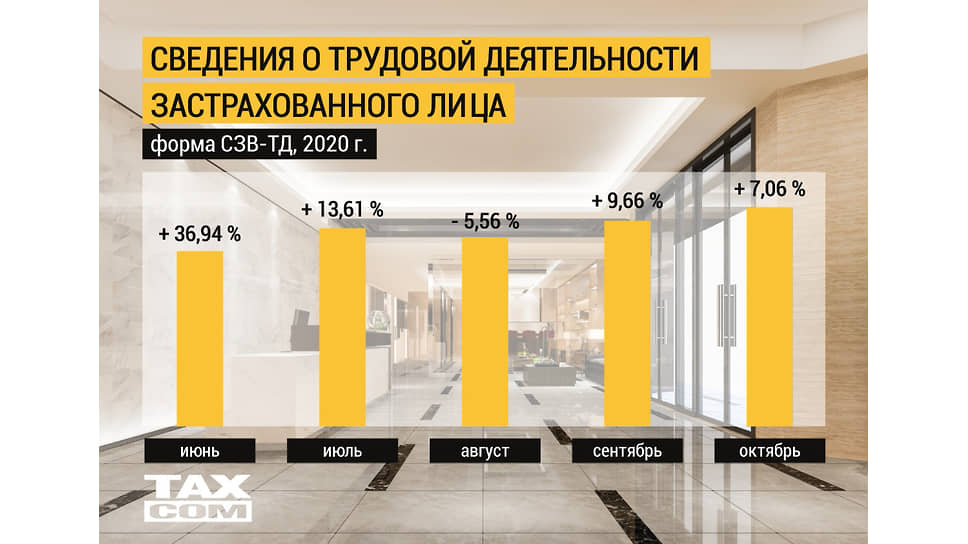
Был осуществлен подсчет за каждый месяц (не накопительным итогом)
Чтобы помочь бизнесу наладить кадровый документооборот, компания Такском предлагает специальный тариф на сервис электронной отчетности «Кадровый». Он подразумевает подключение дополнительного рабочего места в веб-сервисе «Онлайн-Спринтер» для сотрудника кадровой службы, тем самым снимая часть нагрузки с бухгалтеров. Этот ТП также будет актуален для компаний с раздельным кадровым и бухгалтерским учетом. Данный сервис можно подключить независимо от той программы (сервиса), через которую сдается бухгалтерская и налоговая отчетность.
В «Онлайн-Спринтере» все формы документов для отправки отчетности по ЭТК представлены в соответствующем разделе «Трудовая книжка». Отправить заявление на подключение к ЭДО с ПФР можно в несколько кликов.
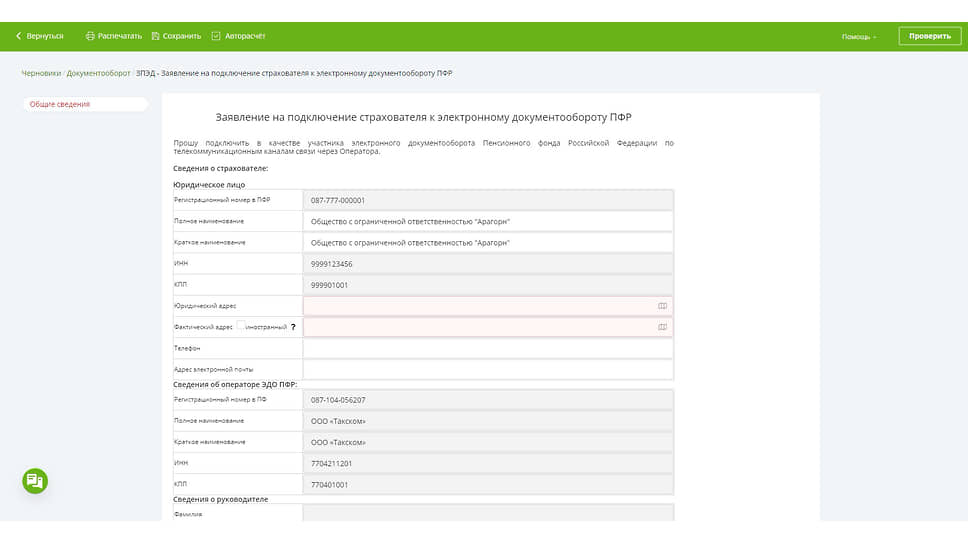
Пример формы ЗПЭД в Онлайн-Спринтере
После получения подтверждения о том, что заявление принято, можно начинать работу с формой СЗВ-ТД.
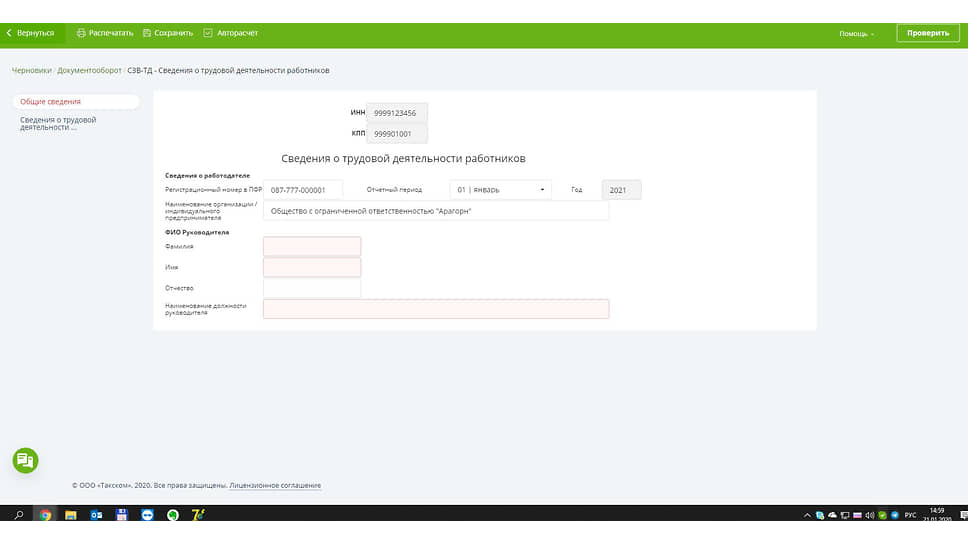
Пример формы СЗВ-ТД в Онлайн-Спринтере
В тариф входит не только обмен документами по электронным трудовым книжкам с ПФР, но и с ФСС — для работы с электронными больничными листами, которые стали актуальны в период пандемии.

Создание отчетности по электронным листкам нетрудоспособности в Онлайн-Спринтере
А если в компании электронными больничными занимается бухгалтер, то направление ФСС для кадровика можно не открывать, используя кадровый комплект только для отправки СЗВ-ТД.
Работать в сервисе будет легко даже специалисту, который никогда не занимался отчетностью. Такском предлагает удобный, интуитивно-понятный интерфейс с возможностью индивидуальной настройки. Встроенный персональный календарь кадровика напомнит о предстоящем отчете, а автоматизированная система проверки на ошибки не даст отправить некорректно заполненный отчет. Чтобы понять, что представляет собой сервис, Такском предлагает демо-версию.
Кадровый комплект включает обязательный атрибут юридически значимого ЭДО — электронную подпись, а также лицензию КриптоПро CSP.
Помимо веб-сервиса для отчетности, компания предлагает программные решения и решения для работы из 1С. Подобрать сервис и тариф можно на сайте Такском.
Читайте также:

